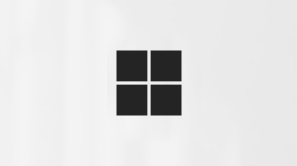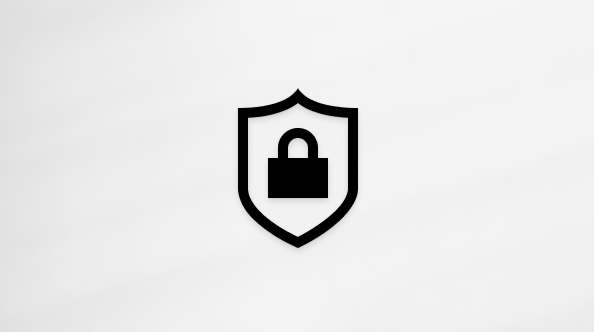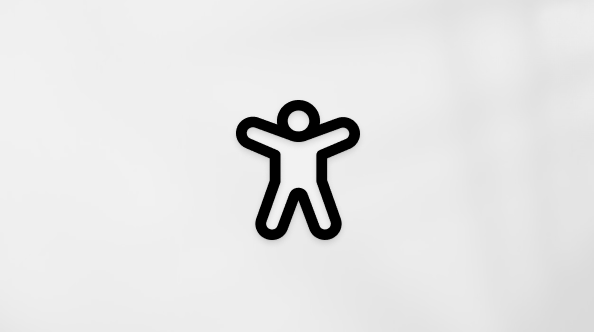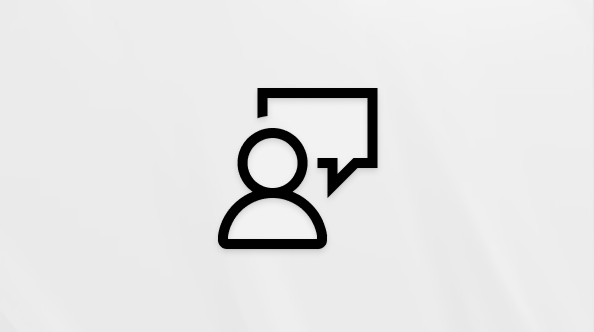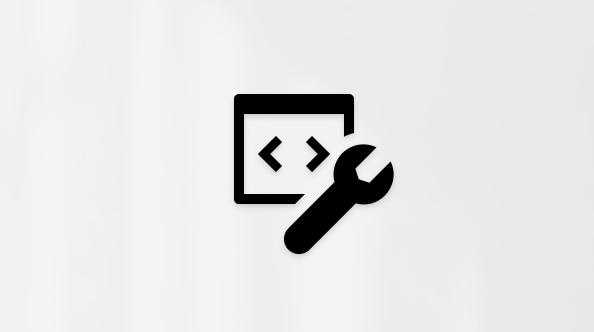הצג תמלול חי בפגישות Microsoft Teams
במהלך פגישת Teams, באפשרותך להתחיל תעתיק בזמן חי כדי ללכוד את כל מה שאמרו. התעתיק מופיע בזמן אמת וכולל את השם וחותמת הזמן של כל הדובר.
במאמר זה
התחל תמלול חי
בעת הקלטת פגישה, תמלול מתחיל באופן אוטומטי.
כדי להתחיל תמלול חי בלבד:
-
בחר פעולות נוספות
-
בחר הקלט ותעתיק
-
אשר את השפה שכולם מדברים בה בפגישה.
-
בחר אישור.
כל המשתתפים רואים הודעה על כך שהפגישה מתמללת. משתתפים יכולים לבחור להסתיר את הזהויות שלהם בכיתובים ותעתיקים של פגישות.
גסויות מוסתרות בכוכביות.
שינוי שפת התעתיק
כדי להבטיח את דיוק התעתיק, ודא שהשפה המדוברת של הפגישה משקפת את השפה שכולם מדברים בה.
אם אנשים מדברים בשפה שונה מהשפה המדוברת של הפגישה, Teams יזהה את אי-התאמה של השפה. לאחר מכן, מארגן הפגישה, המארגן המשותפים, יוזם התעתיק או מאתחל התכונה שהפעלה תמלול, יתבקשו לעדכן את השפה המדוברת:
-
בחר הגדרות כדי לעדכן את השפה המדוברת של הפגישה באופן ידני.
-
בחר כן, שנה אותו כדי לעדכן באופן מיידי לשפה המדוברת של הפגישה שזוהתה.
מארגן הפגישה, המארגן המשותפים, יוזם התעתיק או מאתחל של כל תכונה שהפעלה תמלול, יכולים לגשת לשפה המדוברת של הפגישה בכל עת.
כדי לשנות את שפת התעתיק:
-
בחר פעולות נוספות
-
רחף מעל הקלט ותעתיק
-
בחר הצג תעתיק
-
בחלונית התעתיק, בחר הגדרות שפה
-
בפגישה שפה מדוברת, בחר את השפה שאנשים מדברים בה.
-
בחר עדכן. התעתיק יוצג כעת בשפה זו.
חשוב: כדי שמשתתפים אחרים יוכלו לגשת לשפה המדוברת של הפגישה, יש לבטל את התעתיק. אם קיים תמלול מתמשך, תחילה עליו לכבות אותו או לבטל את התכונה שהתחילה את התעתיק. לאחר מכן, יהיה עליהם להפעיל שוב את התעתיק באופן ידני.
יש לך עד 41 אפשרויות שפה שונות עבור תמלול:
אנגלית (ארה"ב), אנגלית (קנדה), אנגלית (הודו), אנגלית (בריטניה), אנגלית (אוסטרליה), אנגלית (ניו זילנד), ערבית (איחוד האמירויות הערביות), ערבית (ערב הסעודית), סינית (סין פשוטה), סינית (מסורתית, הונג קונג SAR), סינית (מסורתית, טייוואן), צ'כית (צ'כיה), דנית (דנמרק), הולנדית (בלגיה), הולנדית (הולנד), צרפתית (קנדה), צרפתית (צרפת), פינית (פינלנד), גרמנית (גרמניה), יוונית (יוון), עברית (ישראל), הינדי (הודו), הונגרית (הונגריה), איטלקית (איטליה) יפנית (יפן), קוריאנית (קוריאה), נורווגית (נורווגיה), פולנית (פולין) , פורטוגזית (ברזיל) , פורטוגזית (פורטוגל) , רומנית (רומניה) , רוסית (רוסיה) , סלובקית (סלובקיה), ספרדית (מקסיקו), ספרדית (ספרד), שוודית (שוודיה) , תאילנדית (תאילנד) , טורקית (טורקיה), אוקראינית (אוקראינה), וייטנאמית (וייטנאם), ולשת (בריטניה)
חשוב: כאשר תשנה את הגדרת השפה המדוברת, התעתיק ושפת הכיתוב ישתנו עבור כולם.
תמלול מתורגם בזמן חי
להבין זה את זה טוב יותר במהלך פגישה על-ידי תרגום תעתיק הפגישה לשפה שנוחה לך ביותר.
תמלול המתורגם בזמן חי זמין כחלק Teams Premium. לקבלת גישה ל- Teams Premium, פנה למנהל ה- IT.
כדי להתחיל תמלול מתורגם חי:
-
הצטרף לפגישה ב- Teams.
-
רחף מעל הקלט ותעתיק
-
בחר הצג תעתיק
-
בחלונית התעתיק, בחר הגדרות שפה
-
הפעל את הלחצן הדו-מצבי תרגם ל.
-
בתפריט הנפתח, בחר את השפה שאליה ברצונך לתרגם את הכיתובים.
הערה: תעתיקים מתורגמים בעבר אינם מאוחסנים. רק התעתיק המקורי מאוחסן. אם המשתתפים מצטרפים לפגישה באיחור, הם יוכלו רק להציג את התעתיק המתורגם מהנקודה בה הצטרפו לפגישה.
הסתרה או הצגה של תמלול חי
-
בחר פעולות נוספות
-
רחף מעל הקלט ותעתיק
-
בחר הסתר תעתיק
הצג תעתיק חי
מארגן הפגישה, המארגנים המשותפים ומציגים יכולים להפסיק ולהפעיל מחדש את התעתיק במהלך הפגישה.
-
בחר פעולות נוספות
-
רחף מעל הקלט ותעתיק
-
בחר הפסק תעתיק אוהפסק הקלטה.
התעתיק נפסק באופן אוטומטי כאשר כל המשתתפים עוזבים את הפגישה.
הורדת תעתיק
כאשר הפגישה מסתיימת, התעתיק יהיה זמין באופן מיידי באירוע הפגישה בלוח השנה. כברירת מחדל, מארגני פגישות ומארגנים משותפים יכולים להוריד אותם כקובץ .docx או כקובץ .vtt
ייתכן שתוכל גם להעניק לאחרים הרשאה להוריד תעתיק, בהתאם למדיניות שהגדיר מנהל ה- IT שלך.
כדי להוריד תעתיק:
-
בחר אפשרויות צ '
-
פתח את הצ'אט של הפגישה בעבר.
-
בחר Recap.
-
במקטע תקציר, בחר את החץ הנפתח לצד הורד
מחיקת תעתיק
מארגן הפגישה והמארגנים המשותפים יכולים למחוק את התעתיק.
כדי למחוק תעתיק:
-
בחר אפשרויות צ '
-
פתח את הצ'אט של הפגישה בעבר.
-
בחר Recap.
-
בחר מחק
לקבלת מידע נוסף, ראה עריכה או מחיקה של תעתיק פגישה ב- Microsoft Teams.
מי יכול להתחיל, לעצור, להציג ולהוריד תעתיק?
בעזרת Teams Premium ו- Copilot, מארגני פגישות יכולים לנהל הרשאות הקלטה ותעתיק בעת קביעת פגישות Teams.
קיימות שלוש אפשרויות עבור מי יכול להקליט ולתמלל פגישה:
-
מארגנים ומארגנים משותפים
-
מארגנים, מארגנים משותפים ומציגים
-
אף אחד
לקבלת מידע על תפקידי מארגן ומציג, ראה תפקידים בפגישת Teams.
|
סוג משתתף בפגישה |
התחל והפסק תעתיק |
הצג תעתיק בזמן אמת |
הצג תעתיק לאחר פגישה |
הורד תעתיק לאחר הפגישה |
|---|---|---|---|---|
|
מארגן |
כן |
כן |
כן |
כן |
|
אדם מאותו ארגון |
כן |
כן |
כן |
לא, אך מארגנים יכולים לקבוע מי יכול להוריד Stream. |
|
אדם מדייר אחר |
לא |
כן |
לא |
לא |
|
אנונימי |
לא |
לא |
לא |
לא |
אנשים אשר מתקשרים לפגישה אינם יכולים להציג את התעתיק.
הערות:
-
תעתיקים חיים של Teams עבור פגישות עם הקלטה ו/או תמלול מאוחסנים ברשימת הפגישות של מארגן OneDrive for Business. ניתן לגשת לתעתיק באמצעות הכרטיסיה צ'אט וסכם פגישה ב- Teams עד למארגן הפגישה למחוק את התעתיק.
-
אם אתה משתמש ב- Cloud Video Interop (CVI) כדי להצטרף לפגישות Teams, פנה לספק ה- CVI שלך כדי להבטיח שהמשתתפים ב- CVI יקבלו את הודעת התעתוק כאשר התעתוק יתחיל.
חשוב: Microsoft שומרת את הזכות להגביל את שירותי התעתוק והתרגום, עם הודעה סבירה, כדי להגביל שימוש מופרז ו/או הונאה, וכדי לשמור על ביצועי השירות. שירותים אלה כוללים כתוביות חיות, כתוביות ותעתוק הזמינות במוצרי Office 365, כגון Microsoft Teams, PowerPoint, Stream ועוד.
במהלך פגישת Teams, באפשרותך להתחיל תעתיק בזמן חי הלוכד את כל מה שאמרו. הטקסט מופיע לצד הווידאו או השמע של הפגישה בזמן אמת, כולל שם הדובר וחותמת הזמן.
התחל/הפסק תעתיק
-
כדי להתחיל בתעתיק, הקש על פעולות נוספות
-
כדי להפסיק את התעתיק, הקש על פעולות נוספות
גש לתעתיק
לאחר סיום הפגישה, תוכל להציג את התעתיק שלה בהיסטוריית הצ'אט של הפגישה.
כדי לגשת לתעתיק:
-
הקש על רשימת
-
הקש על צ'אט של פגישה בעבר.
-
חפש את ההודעה 'הפגישה הסתיימה ' והקש על תעתיק להלן.
הערה: אפליקציית Teams למכשירים ניידים תומכת כעת בהצגת תעתיק לאחר סיום פגישה. תעתיק חי זמין רק ב- Teams לשולחן העבודה.